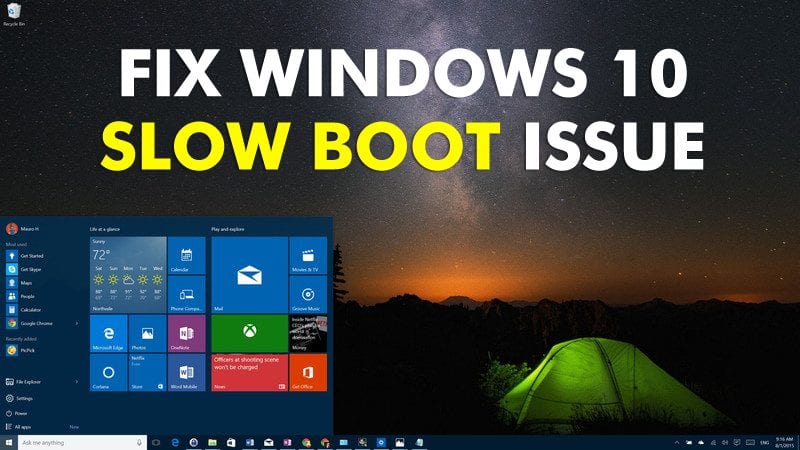
Om du är en av dem som har uppgraderat från Windows 7/8 till Windows 10 måste du ha problem med långsam start. Anledningen till detta är en “bugg” som inkluderar en svart skärm precis efter Windows-animeringen. Därför, för att fixa detta, kommer vi till fyra enkla metoder som hjälper dig att fixa problemet med långsam start av Windows 10. Gå igenom inlägget för att veta om det.
För användare som nyligen har installerat Windows 10 på sin PC, vi är här med hur man åtgärdar Windows 10 Slow Boot Issue. Mestadels Windows 10-användare står inför problemet med trög uppstart av Windows och till och med jag mötte också detta problem. Därför, för att övervinna detta är vi här med dess lösning. Det här är faktiskt en bugg i Windows 10 som kan fixas med metoden som vi har diskuterat i det här inlägget och du kan enkelt fixa det här problemet och njuta av den höga uppstartshastigheten i ditt Windows 10. Så ta en titt på metoden nedan .
Så här åtgärdar du problemet med långsam start i Windows 10 (fixa långsam start av datorn)
Efter att ha uppgraderat till Windows 10 kan många av er utan tvekan ha stött på detta problem och som kan fixas genom att följa några metoder som vi har diskuterat nedan för att fixa Windows 10 slow boot 2019. Så fortsätt med guiden nedan.
Gör en ren start
Tja, vi brukar ha 20-30 program installerade på vår Windows-dator. Vi använder inte denna programvara regelbundet, men deras process körs i bakgrunden och startar under uppstarten. Så varför inaktiverar vi inte alla tjänster för att kontrollera om starttiden har förbättrats eller inte? Att utföra en ren start på Windows 10 är enkelt, användare behöver bara följa några av de enkla stegen nedan.
Steg 1. Först av allt, tryck på Windows-tangent + R. Det öppnar dialogrutan KÖR.
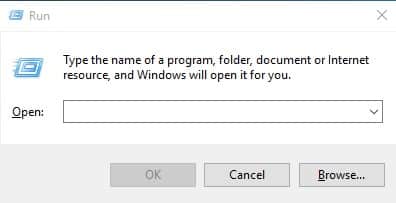
Steg 2. I dialogrutan KÖR måste du skriva in ‘msconfig’ och trycka på Retur.
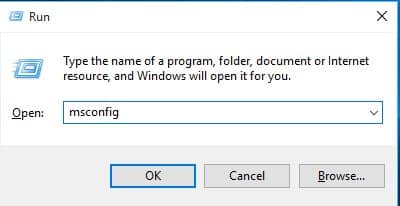
Steg 3. Nu kommer du att se panelen Systemkonfiguration. Där måste du klicka på fliken “Tjänster”.
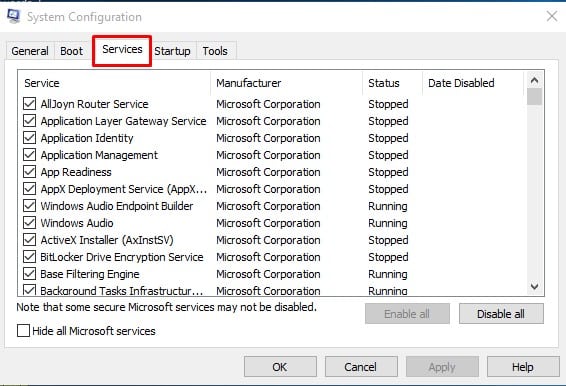
Steg 4. På fliken Tjänster, klicka på “Dölj alla Microsoft-tjänster” och klicka sedan på “Inaktivera alla” för att inaktivera alla apptjänster.
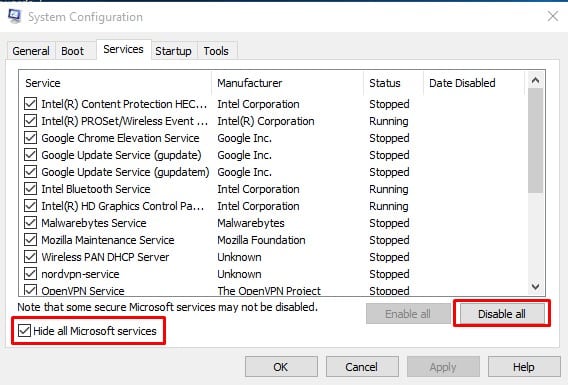
Det var allt, du är klar! Nu är det bara att starta om datorn för att kontrollera om starttiden har förbättrats eller inte.
Använd No GUI Boot
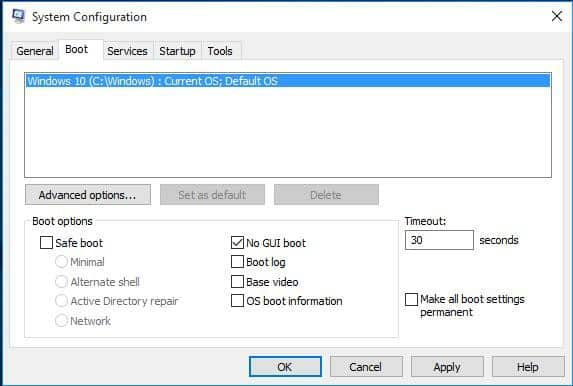
Tja, Windows-animationen som du ser vid start beror på GUI Boot. När du slår på ‘No GUI Boot’ kommer du inte att se någon Windows-animation under uppstarten. Dessa saker kommer inte att ha stor inverkan på att förbättra starttiden, men det kommer definitivt att spara dig några sekunder. För att aktivera ‘No Gui Boot’ skriv in ‘msconfig’ i RUN-dialogrutan och gå sedan till Boot-fliken. På fliken Boot, välj alternativet “No GUI Boot” och klicka på “Ok”. Det var allt, du är klar! Starta nu om din dator och du kommer inte längre att se Boot-animationen vilket kommer att leda till förbättrad starttid.
Boot Time Scan
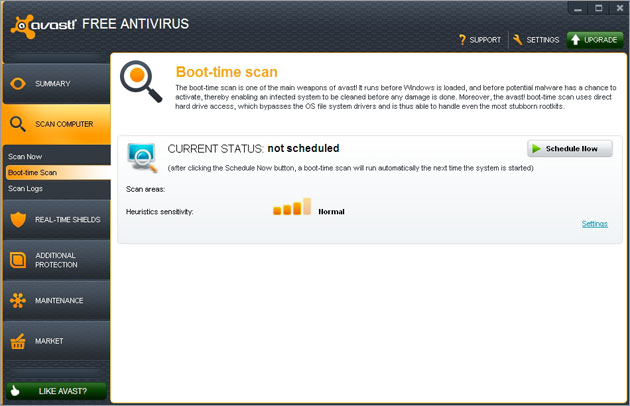
Med din Windows 10-uppgradering kommer skadliga filer av din tidigare version i dina nya fönster och du måste ta bort dem alla för att få ner starttiden. Så starttidsskanning är det bästa alternativet här och detta kan göras bättre med Avast Antivirus.
Aktivera snabbstart
Denna metod hjälper dig att göra din starttid mindre och mindre. För detta måste du göra följande steg
Steg 1. Bläddra till Kontrollpanelen> Strömalternativ> Välj vad strömknappen gör
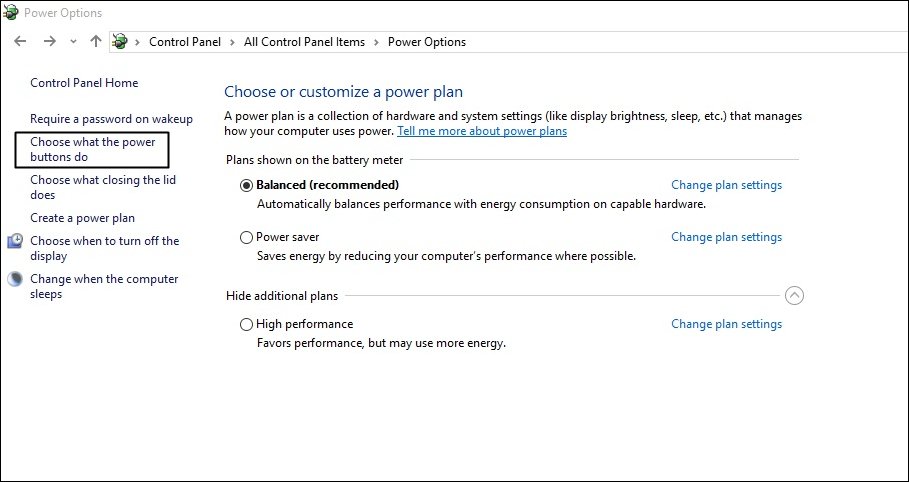
Steg 2. Välj nu alternativet “Ändra inställningar som för närvarande inte är tillgängliga” och aktivera sedan alternativet “Slå på snabbstart” och klicka sedan på spara ändringar.
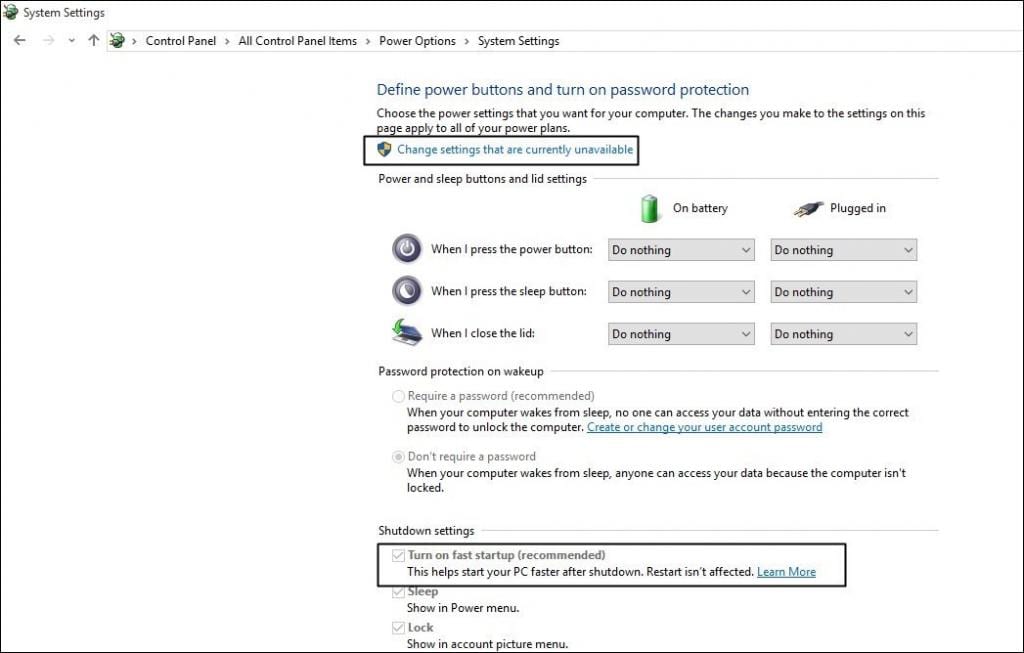
Använd fördröjd start för tjänster
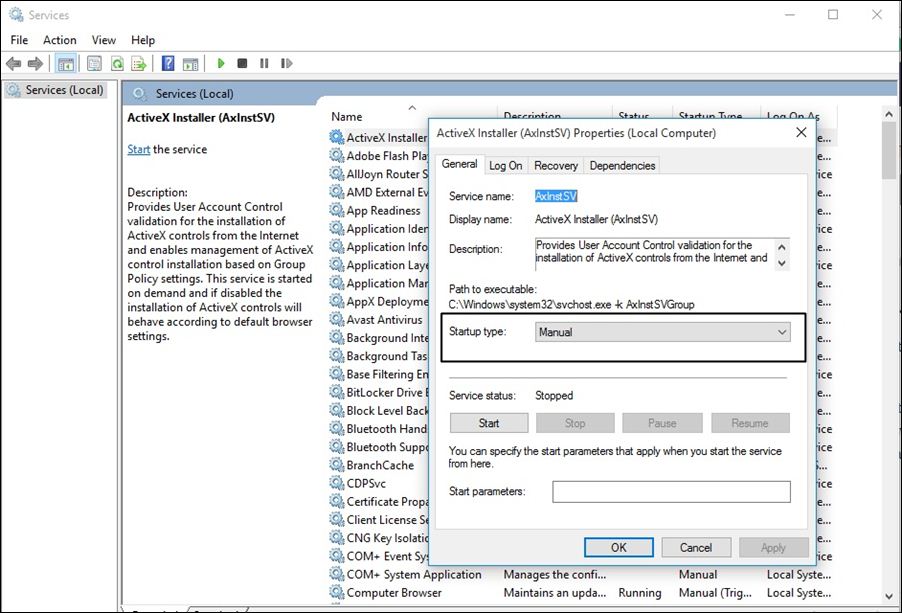
I den här metoden kommer du att fördröja uppstartstjänsterna ett tag för att öka uppstartshastigheten. För detta behöver du bara följa instruktionerna. Tryck på Windows Key+R och skriv services.msc och tryck enter. Nu måste du klicka på tjänst som du tror orsakar den låga uppstartshastigheten under “Allmän” hitta “Starttyp” ändra det från Standard till “Manuell” och spara sedan ändringarna.
Inaktivera startappar
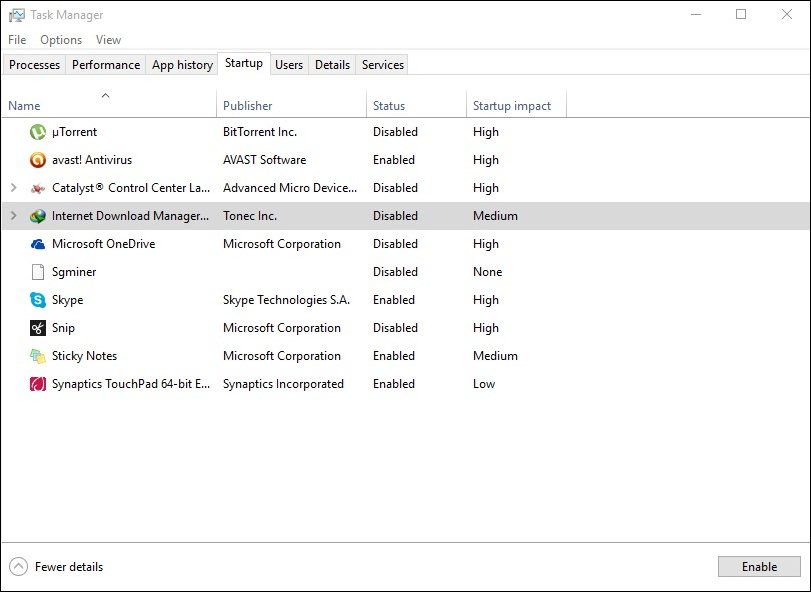
Med dessa kan du stoppa alla startprogram som kan påverka din starttid för dina Windows. Tryck först på Ctrl+Skift+Esc> Startavsnitt> Inaktivera oönskade program.
Starta om din Windows 10 efter att ha implementerat alla ovanstående metoder.
Uppdatering!
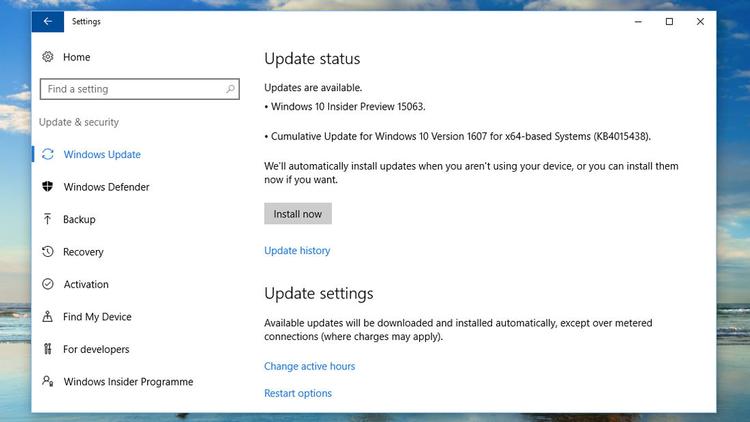
Ibland är anledningen till att våra fönster tenderar att sakta ner på grund av en tvivelaktig drivrutin eller en bugg i en uppdatering. Så det enkla sättet att fixa detta är att söka efter uppdateringar. Tja, om du vill kontrollera tillgängliga Windows-uppdateringar, tryck på Windows-tangenten + I och välj sedan alternativet uppdatering och säkerhet. Härifrån kan du söka efter uppdateringar och kan installera om det finns.
Återställ ditt Windows
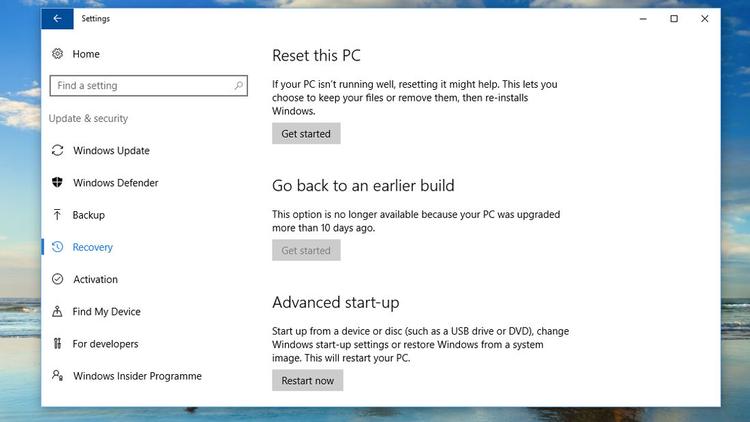
Tja, Windows 10 kommer med en fantastisk funktion som låter användare återställa Windows. Tja, som i din Android-smarttelefon, om din telefon inte fungerar bra, gör du helt enkelt fabriksåterställningen. Denna återställningsknapp fungerar också på samma sätt för Windows. Du måste dock ta en ordentlig säkerhetskopia innan du återställer din Windows.
Om du vill återställa din Windows 10 måste du trycka på Windows Key + I och sedan välja alternativet “Uppdatera & Säkerhet*, välj sedan Återställning och sedan på “Återställ den här datorn” klicka på “Kom igång”
Uppdatera drivrutiner för grafikkort
Ibland kan föråldrade eller skadade drivrutiner också göra att vår Windows 10-dator startar långsamt. Det var grafikkortets drivrutin som skapade det mesta av problemet. Så för att åtgärda detta problem måste du avinstallera och installera den nya grafikdrivrutinen från tillverkarens webbplats.
Steg 1. Först av allt, tryck på Windows-knappen och R. Detta öppnar dialogrutan Kör. Där måste du skriva devmgmt.msc och sedan trycka på Enter.
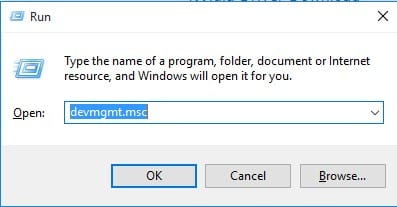
Steg 2. Nu kommer du att se fönstret Enhetshanteraren. Där måste du högerklicka på den installerade bildskärmsadaptern och sedan välja “Avinstallera enhet”
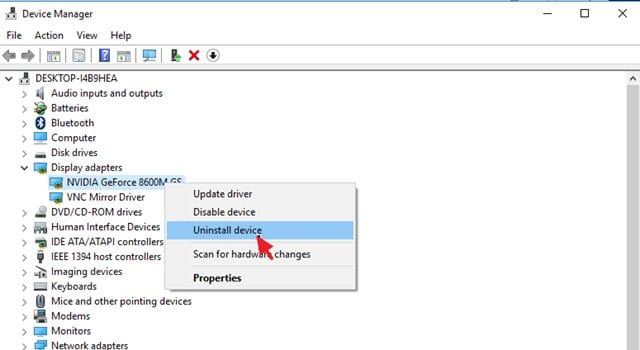
Steg 3. Du kommer nu att få ett varningsmeddelande. Där måste du kontrollera “Ta bort drivrutinsprogramvaran för den här enheten” och klicka sedan på “Avinstallera”
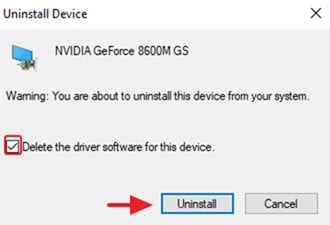
Steg 4. Starta om datorn. Nu måste du gå till tillverkarens webbplats för din VGA-enhet och sedan ladda ner den senaste versionen av bildskärmsdrivrutinen.
Detta kommer förmodligen att fixa ditt Windows 10 långsam startproblem om boven var den föråldrade bildskärmsdrivrutinen.
Kontrollera om det finns virus/skadlig programvara

Tja, detta är faktiskt det första du bör göra om du upplever en vanlig avmattning. Skadlig programvara kan vara en annan anledning till att din dator tar längre tid än vanligt att starta upp. Så det bästa är att skanna din dator med ett pålitligt säkerhetsverktyg. Malwarebytes är de rekommenderade verktygen för att skanna din dator eftersom den kan hitta dold skadlig programvara. Men om du inte har råd med ett premium säkerhetsverktyg kan du gå med Windows Defender.
- Först av allt, tryck på Windows-tangent + I
- Välj sedan “Uppdatera och säkerhet”
- I nästa fönster klickar du på “Windows Defender”
- Nu på Windows-försvararen, välj “Full Scan”
Montera en SSD

Att uppgradera hårddisken till SSD är ett annat bästa alternativ som du kan göra för att snabba upp din dator. SSD kommer förmodligen att göra allt snabbare i vår dator från start till avstängning. I grund och botten har SSD-enheter inga rörliga delar. Så de är snabba och mer pålitliga än hårddiskdrivrutiner. SSD-enheter kan avsevärt minska den tid det tar för din dator att starta upp.
Så ovan handlar allt om hur man åtgärdar Windows 10 Slow Boot-problemet. Med det ovan diskuterade kan du enkelt få din Windows 10-dator att starta snabbare. Dessutom kan du märka den betydande ökningen av PC-prestanda också. Hoppas du gillar vårt arbete, dela det med andra också. Lämna en kommentar nedan om du har några relaterade frågor med detta.